
Tartalom
- Az iPad Pro kezdeti beállítása
- iPad Pro és iOS kulcsfontosságú funkciók telepítési útmutatói
- Párosítsa és töltse az Apple ceruzát iPad Pro-val
- Csatlakoztassa az Apple Smart Keyboard-ot az iPad Pro-hoz
- iPad Pro beállítások módosítása
- Frissítés az iOS 9 legújabb verziójához
- E-mail, névjegyek és naptár hozzáadása
- Személyes hotspot beállítása az LTE iPad Pro-n
- Csatlakoztassa az iPad Pro-t egy számítógéphez
- Telepítse az alkalmazásokat az App Store-ból
- Telepítse az iPad Pro-t a hívásokhoz vagy szövegekhez
Az Apple 2015-ben kiadta új professzionálisan orientált Apple iPad Pro-ját egy nagyobb, 12,9 hüvelykes képernyővel és a csodálatos új Apple Ceruzával, amely gazdag rajzolási és írási élményt nyújt. Ehhez hozzáteszi, hogy az Apple Smart Keyboard és a művészek, az írók, a videószerkesztők és a fotósok mind jobban megteszik a mobilkészüléket.
Megmutatjuk a felhasználóknak, hogyan kell hatékonyan beállítani az iPad Pro-t az indítási tippekkel, a telepítendő alkalmazásokkal és a beállítások módosításával.

Az iPad Pro kezdeti beállítása
Az iPad Pro akkumulátora általában elegendő akkumulátorral rendelkezik ahhoz, hogy elinduljon. Javasoljuk azonban, hogy a felhasználó a lehető legrövidebb időn belül töltse fel a töltőkábelt.
Miközben az iPad Pro töltődik, kapcsolja be azt a távirányító gomb megnyomásával a Home gombbal szemben. Néhány másodperc múlva az iPad elindul a „Hello” képernyőre. Húzza jobbra az ujját, és kövesse a képernyőn megjelenő utasításokat. Az Apple lépésenkénti útmutatót kínál az iOS eszköz beállításához.

Képhitel: Karlis Dambrans
Lásd: iPad Pro Review: Miért adtam vissza az új iPad-t
iPad Pro és iOS kulcsfontosságú funkciók telepítési útmutatói
Az alábbiakban olyan linkeket találsz néhány kulcsfontosságú útmutatókhoz, amelyek követhetők az iOS 9 szolgáltatásai iPad Pro-n történő beállításához. Az alábbi videó mutatja a Find My iPad beállítását. Régebbi iPad-en és iPhone-on használja, de az iPad Pro-n is működik.
A többi útmutató a következő:
- Van egy teljes útmutató az iCloud telepítéséről egy iPad-en.
- Olvassa el útmutatót egy olyan iPhone-készülék megtalálásához, amely hasonlóan működik az iPad-on.
- Íme az útmutató a Touch ID beállításához az iPhone-on, amely ugyanaz az iPad Pro-n is működik.
- Kövesse az útmutatót az iCloud kulcstartó beállításához az Apple eszközökön.
Párosítsa és töltse az Apple ceruzát iPad Pro-val
Ha Apple Pro ceruzát vásárolt az iPad Pro-hoz, akkor párosítani kell az iPad Pro-val, és esetleg fel kell töltenie.

Érintse meg a Pair lehetőséget, ha az Apple Pencil iPad Pro-hoz történő csatlakoztatása után megjelenik
Van egy teljes útmutató az Apple Pencil párosításához az iPad Pro-val és az Apple ceruza feltöltéséhez.
Csatlakoztassa az Apple Smart Keyboard-ot az iPad Pro-hoz

Az Apple Smart Keyboard ($ 159) az alacsony szintű iPad Smart Cover-ot veszi, és hozzáad egy billentyűzetet a termelékenység növeléséhez. A legjobb iPad Pro billentyűzet, a Logitech létrehozása szűken verte. Ezek nem az egyetlen iPad Pro billentyűzet borítója, de most a két legjobb lehetőség. Brydge megígéri, hogy januárban kiadja az egyiket. Egy szép billentyűzetet készítettek az iPad számára, így reméljük, hogy az iPad Pro verzió is működik.

Ahhoz, hogy az Apple Smart Cover-t az iPad Pro-hoz csatlakoztassa, helyezze a billentyűzet fedelét úgy, mint ahogy fentebb látta. A mágnescsatlakozó a helyére kerül, amikor az iPad Pro bal oldali szélét milliméterben éri el álló módban. Győződjön meg róla, hogy az iPad Pro-t felfogja az iPad-ről. Emelje fel az iPad Pro-t, és hajtsa le a fedelet a billentyűzet és az iPad Pro között, hogy az iPad Pro csatlakozó csapjai a billentyűzet felső szélére nyúlhassanak.
Íme egy videó, amely bemutatja a folyamatot:
A billentyűzet áramellátást kap az iPad Pro-tól. A fedél kikapcsolja az iPad Pro képernyőt, amikor a képernyőn el van hajtva. Amikor a felhasználó megnyitja a fedelet, ébred a képernyő.

iPad Pro beállítások módosítása
Mielőtt továbblépne, módosítsa néhány kulcsbeállítást. Ezt a Kezdőképernyőn található Beállítások alkalmazás megnyitásával teheti meg. Úgy néz ki, mintha egy szürke ikon lenne a fogaskerekekkel. A képernyő bal oldalán található beállítások listája lesz.
Lásd: 10 iOS 9 beállítások módosítása

A módosítani kívánt kulcsbeállítások a következők:
- Kapcsolodni Wi-Fi ha még nem.
- Az LTE iPad Pro-n változtassa meg a Személyes csatlakozási pont jelszó (lásd alább).
- Kikapcsolni értesítések bizonyos alkalmazásokhoz. Például nem használom a beépített iOS-naptáralkalmazást, ezért az alkalmazáshoz kikapcsolom az értesítéseket.
- Kapcsolja ki a Irányító központ hozzáférést biztosít a zárképernyőről, hogy az emberek ne férhessenek hozzá a Control Center funkciókhoz, ha megtartják az iPad Pro-t. További információért lásd a Vezérlőközpontot (amely az iOS 7-re vonatkozik, de még mindig releváns az iOS 9-hez).
- Beállít Ne zavarj ütemtervek, hogy az iPad ne bosszanthasson senkit éjszaka vagy munka közben. Érintse meg Ütemezett a Ne zavarj képernyőn, és állítsa be az időkeretet az időpontok megérintésével.
- Az alábbiak szerint testre szabhatja a következőt: Általános beállítások:
- Siri - változtassa meg a hangot, a Hey Siri parancsot a Siri bekapcsolására használta, amikor az iPad csatlakozik a tápellátáshoz és így tovább.
- Spotlight keresés - változtassa meg, amit az iPad keres, amikor a felhasználó használja, és módosítja a felsorolt sorrendet. További információkért tekintse meg a Spotlight keresési üzenetét.
- Kapcsolja be vagy ki Többfeladatos gesztusok - További információkért tekintse meg az útmutatót.
- Automata zár idő - az alapértelmezett 2 perc túl gyorsan kikapcsolja a képernyőt, így hosszabbítja meg itt.
- Billentyűzetek módosítása - a felhasználások harmadik féltől származó billentyűzeteket használhatnak az iOS 9-ben.
- hozzáad Gyorsbillentyűket - billentyűparancsok, mint a rövidítés. Például beállítottam az e-mail címemet, hogy beilleszkedjenek az első néhány betű beírásakor. Használja a Billentyűzet Általános rész és érintse meg a gombot Szövegcsere. Üsd a + ikon a jobb felső sarokban, és írja be a megjeleníteni kívánt kifejezést és a parancsikon szövegét.
- Állítson be új értéket Tapéta háttér. Érintse meg Válasszon egy új háttérképet kiválaszthatja a mellékelt iOS 9 háttérképeket vagy saját fényképeit. Ha a kiválasztott háttérkép kitölti a képernyőn, úgy választhat, hogy csak a zárolási képernyőre, a kezdőképernyőre vagy mindkettőre használja azt, ha megérinti valamelyik ...
- Állítsa be a zárképernyőt
- A kezdőképernyő beállítása
- Mindkettő beállítása
- Módosítsa az alapértelmezett értesítést hangok. Érintse meg az egyes hangeseményeket (csengőhang, szöveghang, stb.), És válassza ki a hangok listáját. Ha minden elemet befejezte, érintse meg a gombot hangok hivatkozás a képernyő tetején található nyílra.
- Kikapcsolni Billentyűzet kattintás a Hangok beállítás képernyőn belül, hogy a bosszantó embereket a képernyőn megjelenő billentyűzettel írja be.
- Ha nem adta hozzá a számkódot a kezdeti beállítás során adjon hozzá egyet, és hozzon létre egy Érintse meg az ID-t (lásd az érintőképernyő-javítás útmutatóját) az ujjlenyomatokkal. A négyjegyű jelszó használatához kövesse az útmutatót.
- Módosítsa a beállításokat iTunes & App Stores (lásd lentebb)
- Győződjön meg róla, hogy helyesApple azonosító megjelenik a iTunes & App Store jobb oldali beállításoldal.
- Kapcsolja be vagy ki automatikus letöltések Olyan dolgokhoz, mint a Zene, Alkalmazások, Könyvek és Frissítések. A frissítéseket az alkalmazásokhoz tartom, de kikapcsolom a másik háromt. Ha aggódik az alkalmazás frissítései miatt, akkor kapcsolja ki azt is.
- Az iPad Pro lehetővé teszi, hogy letöltse a dolgokat a Cellular-on keresztül. Érintse meg a csúszka melletti kapcsolót Használja a cellás adatokat a Wi-Fi és a Cellular Data segítségével letölteni.
- Kapcsolja be vagy ki a Telepített alkalmazások elemet az alján. Ez az iPad Pro zárolás képernyőjén található alkalmazásokat javasolja a telepített alkalmazások alapján.
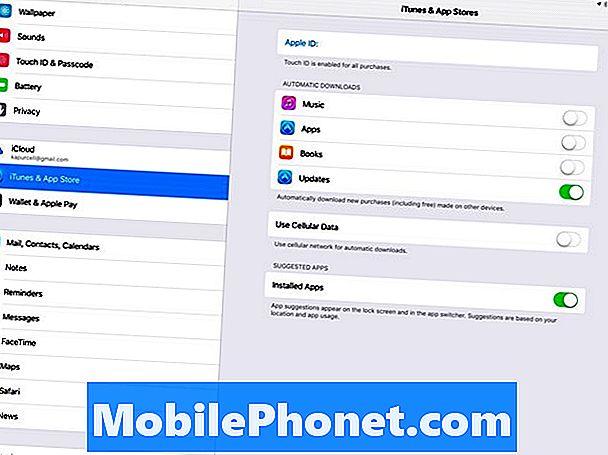
Frissítés az iOS 9 legújabb verziójához
Ellenőrizze, hogy az iPad Pro futtatja-e az operációs rendszer legújabb verzióját. Nyissa meg a Beállítások elemet, és érintse meg a gombot Tábornok és akkor Szoftver frissítés.
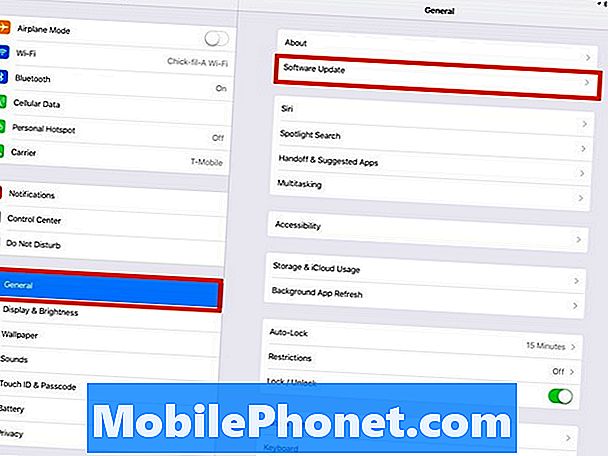
Ez sok időt vehet igénybe a frissítéshez, és az iPad Pro újraindul a folyamat során. A frissítés letöltésekor más dolgokat is tehet az iPad Pro-val. Azt fogja mondani, mikor készen áll a frissítés alkalmazására. Az iPad újraindul, és a fekete képernyőn fehér haladási sáv jelenik meg. Automatikusan elindul a befejezése után.
E-mail, névjegyek és naptár hozzáadása
A legtöbb felhasználó az e-mailjeit, a kapcsolatait és a naptárait az iPad Pro-n kívánja használni. Ez egy egyszerű folyamat, mert az iOS 9 kezeli a Gmail, a Yahoo, az AOL, az Outlook és az Exchange nagyszámlák összekapcsolását anélkül, hogy szükség lenne különféle speciális beállításokra. Nyissa meg a Beállítások elemet, és lapozzon lefelé a kereséshez Mail, kapcsolatok, naptárak a bal oldali oszlopban.
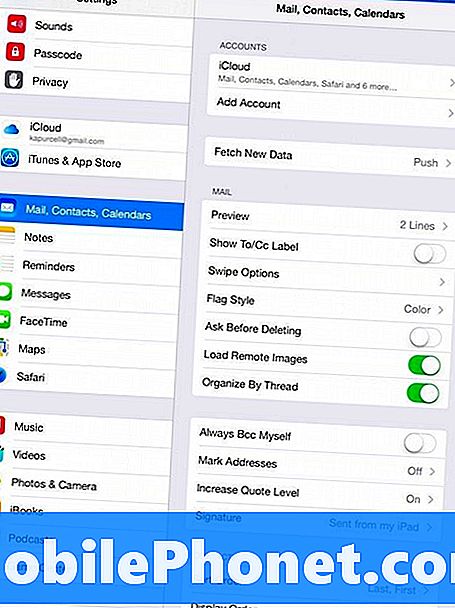
Az iCloud-fióknak már megjelenik. Testreszabhatja azt, amit az iCloud-tól szeretne látni a megérintésével. Nem használom az iCloud-ot a Névjegyek vagy a Naptárak számára, ezért kikapcsolom ezeket, hogy véletlenül ne adjak hozzá embereket vagy találkozókat.
Érintse meg a hátul nyílát, majd érintse meg a gombot Fiók hozzáadása a jobb oldali felső mező alján. Látni fogja a szolgáltatások listáját, amelyeket könnyen hozzáadhat.
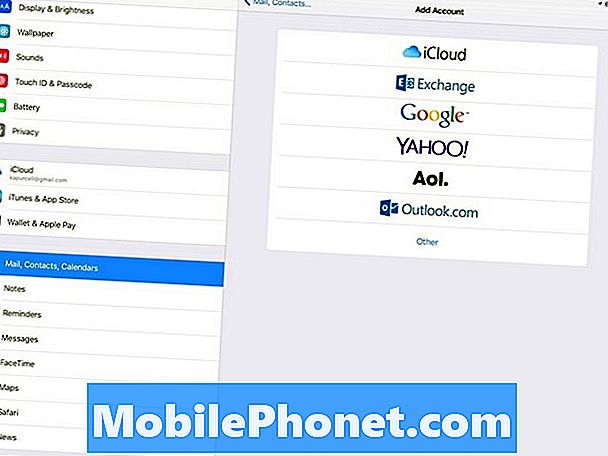
Érintse meg azt a fiókot, amelyet e-mailben használ, a kapcsolattartás és / vagy a naptár információi származnak. Azok számára, akik ezeket nem használják, érintse meg a gombot Más és adja meg az e-mail szolgáltatótól kapott információkat. Érintse meg az Exchange-t, ha Microsoft Exchange-t használ. Szerezd meg a megfelelő információkat az Exchange rendszergazdától vagy a szolgáltatótól.
Íme egy példa egy Google-fiók hozzáadására a Gmail, a Google Naptár és a Kapcsolatok számára. Az első képernyő a Gmail e-mail címét kéri. Írja be és érintse meg a gombot Következő.
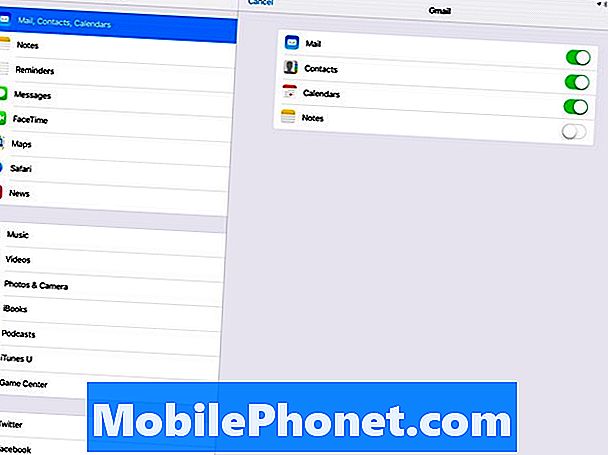
A következő képernyő kéri a jelszót. Írja be és érintse meg a gombot Következő. Az iPad operációs rendszer megerősíti az e-mailt és a jelszót a Google-lal. Ezután felsorolja azokat az információkat, amelyeket a felhasználó szinkronizálhat a Google-lal. Válassza ki, hogy bekapcsolja vagy kikapcsolja a Leveleket, a Névjegyeket, a Naptárakat vagy a Jegyzeteket úgy, hogy megérinti a gombot, amely egy csúszkakapcsolónak néz ki. A többi szolgáltatás hasonlóan működik.
Személyes hotspot beállítása az LTE iPad Pro-n
Azok az emberek, akik az iPad Pro LTE verzióját kapták, szeretnék konfigurálni a személyes Hotspot funkciót, így csatlakozhatnak egy laptophoz, vagy mások csatlakoztathatják a tableteket vagy laptopokat.
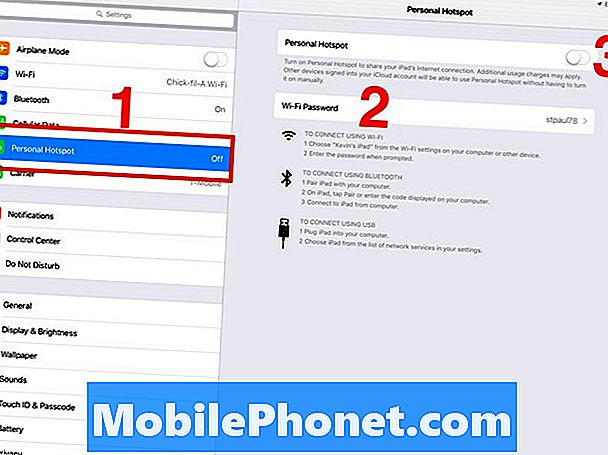
Nyissa meg a Beállításokat és keresse megSzemélyes csatlakozási pont ban ben Beállítások. Érintse meg azt, majd érintse meg a gombot Wi-Fi jelszó hogy emlékezetessé váljon. Érintse meg Kész majd érintse meg a mellette lévő kapcsolót Személyes csatlakozási pont a képernyő tetején. Most más eszközök is megtalálhatják az iPad-et és az LTE-kapcsolatot használják a Wi-Fi-on keresztül történő online eléréshez. A személyes Hotspot Bluetooth vagy USB kábel használatával kapcsolatos utasítások a Wi-Fi jelszó beállítás alatt jelennek meg.
Csatlakoztassa az iPad Pro-t egy számítógéphez
Bizonyos ponton csatlakoztatnia kell az iPad Pro-t egy számítógéphez, és csatlakoztatnia kell az iTunes-hoz. Használja az iPad Pro készülékkel kapott USB-Lightning kábelt. Ha alapértelmezés szerint két dologra csatlakozik a Mac-hez: Fotók és iTunes. Windows-on megkérdezi, hogy szeretné-e megnyitni az iTunes-ot. Ha nem telepítette az iTunes-ot a Windows PC-re, vegye le az Apple-től és telepítse azt.
Az iTunesban olyan képernyő jelenik meg, mint az alábbi.
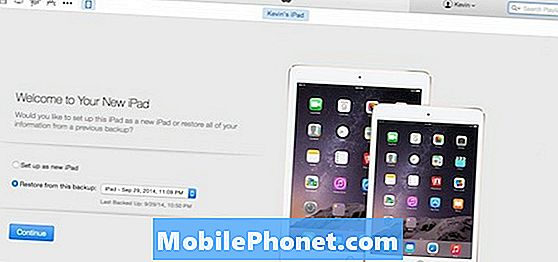
A fenti képernyő megjelenik az iTunes alkalmazásban. Két lehetőséget kínál:
- Új iPad-ként állítható be
- Helyreállítás ebből a mentésből:
Az első lehetőség nem módosítja az iPad beállításait. Visszatér az iPad Pro-hoz a jelenlegi állapotában. A második lehetőség egy korábbi biztonsági mentést talál, és ezt az iPad-re menti az összes beállított alkalmazással. Van egy legördülő lista, amely megjeleníti a rendelkezésre álló biztonsági mentések listáját, ha az iTunes korábbi iPad biztonsági másolatot talál. Ez törli az iPad-et, ezért ne használja azt, kivéve, ha el akarja kezdeni. KattintsFolytatni a két lehetőség között, ha rendelkezésre áll. Ezután kattintson a gombra Fogj neki a következő képernyőn.

Azok az emberek, akik másik iOS-eszközzel rendelkeznek, most már elkezdhetik telepíteni az általuk használt alkalmazásokat. Az iTunes képernyő úgy néz ki, mint a fenti. Válassza ki az iPad-ot a bal felső sarokban (lásd a piros nyíl).Ezután kattintson a bal oldali listából az Alkalmazások elemre (lásd a piros mezőt). A rendelkezésre álló alkalmazások megjelennek. Jelölje ki a telepítendő alkalmazásokat azáltal, hogy lekapcsolja őket.
A már telepített alkalmazásokat a jobb oldali iPad Pro képernyők miniatűrjeivel is elrendezheti. Kattintson duplán a képernyőre, és az egérrel vagy a trackpad segítségével mozgassa az alkalmazásokat. Egy alkalmazás eltávolításához kattintson az X ikonra, amely az alkalmazásikon felett jelenik meg, ha fölé tolja.
Ha készen áll az iPad Pro módosítására, kattintson a gombra Szinkronizál gomb a jobb alsó sarokban.
Kattintson a gombra Zene, de ha a zenei könyvtárat az iCloud használatával szinkronizálja a fenti lépésekben, az iTunes megmondja, hogy az iCloud szinkronizálása be van kapcsolva.
Kattintson Filmek, TV műsorok és Könyvek és válassza ki a szinkronizáláshoz minden egyes képernyőn megjelenő elemeket.
fotók szinkronizálható a számítógépen található Fotók alkalmazással vagy a Windows számítógép Fotókönyvtárával. Ha bekapcsolta az iCloud Photos szinkronizálást, akkor ez az opció nem érhető el itt.
Telepítse az alkalmazásokat az App Store-ból
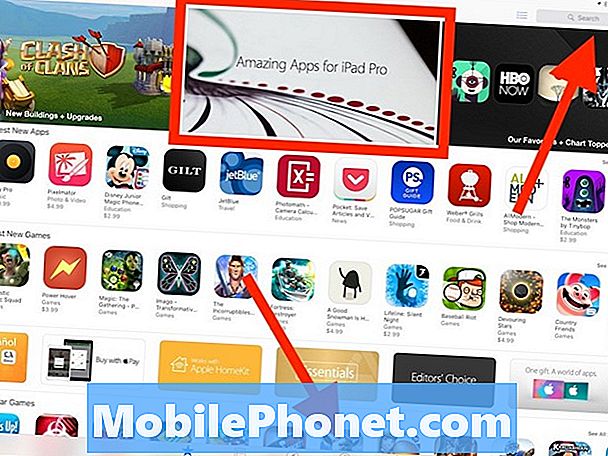
Most itt az ideje, hogy telepítse az alkalmazásokat. Ha sok alkalmazásod van, elindíthatod a vásárolt lapot a képernyő alján. Érintse meg Nem az iPaden a következő képernyő tetején, hogy az alkalmazások még nincsenek telepítve. Nézze át a listát, és válassza ki az alkalmazások telepítését úgy, hogy megérinti az egyes alkalmazáscímek melletti felhőre beállított lefelé mutató nyilakat.
Az alsó többi lap a következőképpen kategorizálja az alkalmazásokat:
- Kiemelt - az Apple App Store munkatársai által kiválasztott alkalmazások.
- A toplisták - a legnépszerűbbek a legnépszerűbbek.
- Fedezd fel - a közelben élő emberek kategóriái és népszerű alkalmazásai szerint csoportosított alkalmazások gyűjteményei, ha a felhasználó lehetővé teszi az App Store helyének használatát.
- vásárolt - a felhasználó által már használt alkalmazások.
- Frissítés - frissítésekkel telepített alkalmazások, ha rendelkezésre állnak.
Ha ismeri a telepíteni kívánt alkalmazás címét, akkor használja azt a Keresés az egyes oldalak jobb felső sarkában. Általában van egy gyűjtemény a Kiemelt oldal: „Amazing Apps for iPad Pro” (lásd a fenti képet). Érintse meg azt az iPad Pro legjobb alkalmazásainak megkereséséhez.
Szeretne néhány ötletet telepíteni az alkalmazások számára? Nézze meg a 7 Awesome iPad Pro alkalmazások listáját, amelyeket most azonnal letölthet, és a legjobb iPad Pro játékokat. Győződjön meg róla, hogy jó fotó- és videószerkesztő alkalmazásokat is kap, mivel az iPad Pro egy nagyszerű kreativitási eszköz. Ha Ön Office 365 felhasználó, akkor kapja meg a Microsoft Office alkalmazásokat. Nagyszerűek az iPad Pro-n, különösen az intelligens billentyűzettel.
Lásd az 5 módot, ahogyan az iPad Pro megváltoztatja a munka módját
Telepítse az iPad Pro-t a hívásokhoz vagy szövegekhez
Ha csak más iOS-eszközfelhasználókkal beszél, vagy Önnek is van egy iPhoneja, akkor az iPad Pro-t használhatja beszélgetés vagy szöveges emberek számára. Azok, akik nem rendelkeznek iPhone-val, csak más iOS-felhasználókkal tehetik ezt meg. Az iPhone tulajdonosai azonban mindenképpen küldhetnek és fogadhatnak hívásokat az iPad Pro-t használó személyektől mindaddig, amíg az iPhone és az iPad is bejelentkezik ugyanazzal a fiókkal. A folytonosság beállítását a funkció lehetővé teszi.
A legjobb módja az Apple útmutatójának követése. Ez egyszerűen beállítható.


